Почему стоит очистить папку Temp прямо сейчас
Мы привыкли, что программы для очистки системы очищают папки временных файлов Temp и другие папки для освобождения места на системном диске. Но у этой процедуры есть еще одно полезное свойство, о котором многие даже не задумываются.
Многие вредоносные программы хитрыми способами проникают на компьютер именно в папку Temp и совершенно спокойно запускаются оттуда без каких-либо видимых для пользователя сигналов. Так, запустившись однажды, они могут прописаться в автозагрузку и спокойно работать в фоне длительное время. Защита операционной системы при этом может не среагировать, так как вредоносной программы попросту может не быть в базе данных вашего защитного приложения.
Чтобы исключить такие вещи, надо время от времени очищать папку временных файлов. И лучше делать это в момент перезагрузки системы, чтобы никакие программы или сама система не блокировали элементы внутри этой папки.
Конечно, это не спасет от более сложных вирусов, которые распространяют себя по всему диску, но может уберечь от более простых троянов.
Как автоматически очищать папку Temp при перезагрузке
Чтобы полностью очистить папку Temp именно при перезагрузке операционной системы, вам понадобится либо отдельная программа, либо скрипт, который будет делать это автоматически. Воспользуемся вторым способом.
Откройте Блокнот и разместите в нем следующие две строки:
rd %temp% /s /q
md %temp%
Первая команда удаляет папку Temp со всем ее содержимым, а вторая создает новую пустую папку с этим же именем.
Сохраните файл в папке с документами, нажав комбинацию клавиш Ctrl-S или через меню Файл — Сохранить. Назовем его clear-temp.bat.
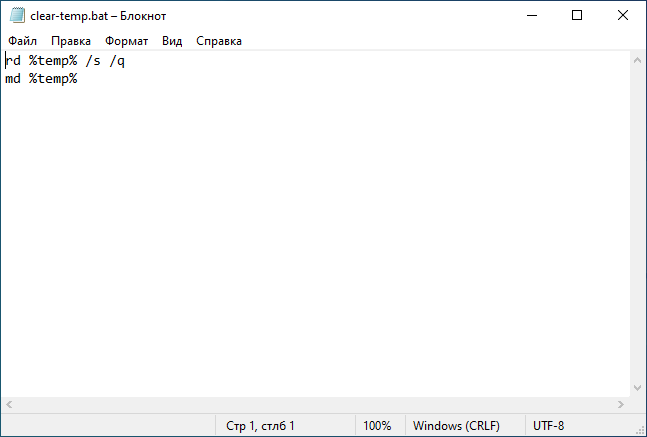
Теперь нам необходимо добавить скрипт в автозагрузку Windows, чтобы он автоматически выполнялся при каждом запуске системы. Для этого воспользуемся бесплатным менеджером автозагрузки Autorun Organizer.
В главном окне в списке нажимаем правую клавишу мышки, чтобы вызвать контекстное меню. В нем выбираем пункт «Добавить в автозапуск…».
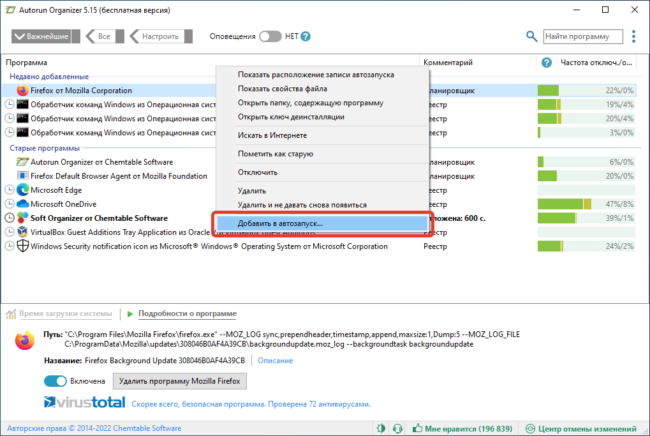
С помощью кнопки с тремя точками переходим в диалог выбора файла.
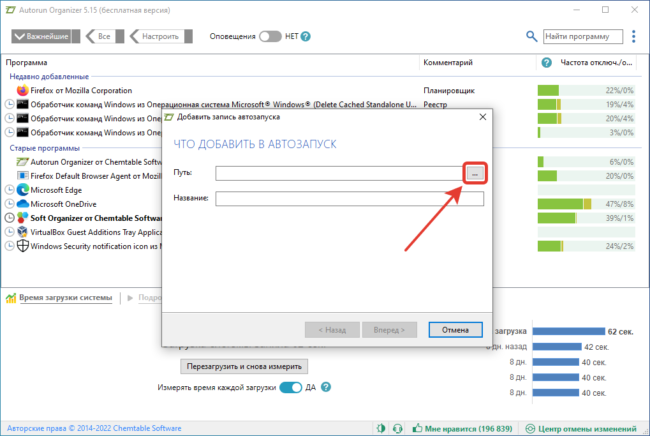
Переключаемся на маску Все файлы (*.*).
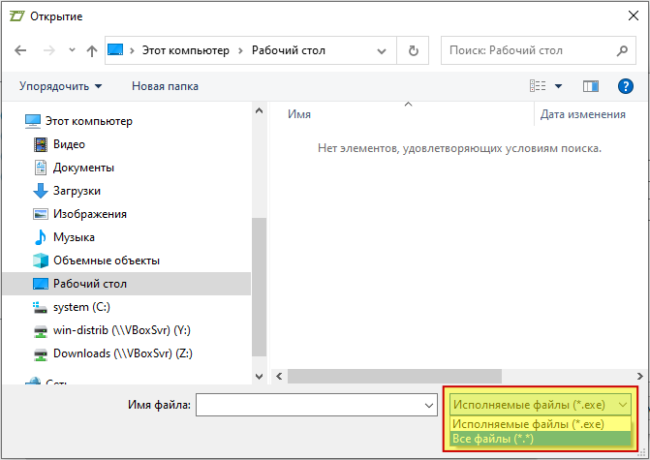
Выбираем созданный bat-файл.
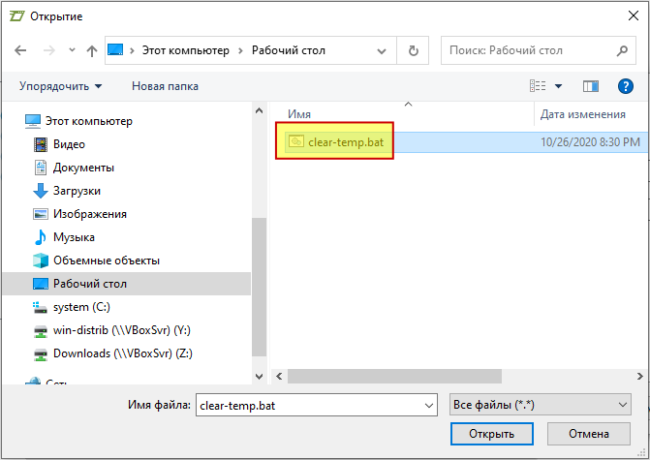
Нажимаем «Далее».
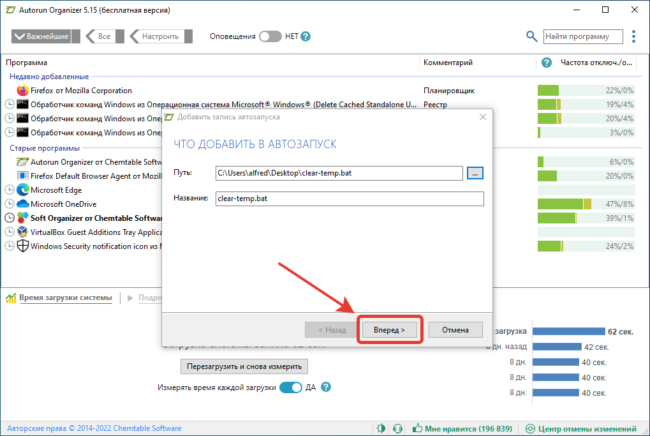
Оставляем первый пункт и нажимает «Готово».
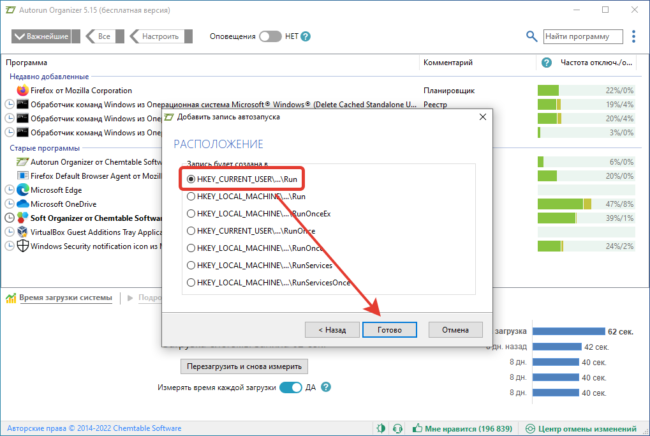
После добавления нового элемента он сразу появляется в списке автозагрузки.
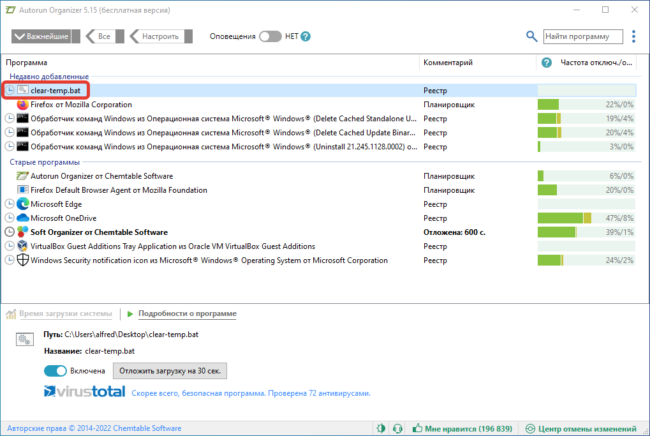
Закрываем менеджер автозагрузки.
После этого папка Temp будет очищаться автоматически при каждом включении компьютера.
Понравилась статья? Поделитесь!